K081:AutoCAD中手动加载常青藤快速选择系统
常青藤快速选择系统是基于AutoCAD等平台二次开发的软件,支持32位AutoCAD2000~2019,64位AutoCAD2008~2024,常青藤安装时会设置为cad自动加载,如因特殊原因没有加载成功,用户可手动加载,加载方法如下:
(1)手动加载向导
第1步,启动AutoCAD;
第2步,在命令行运行命令appload,系统弹出如下图所示界面;
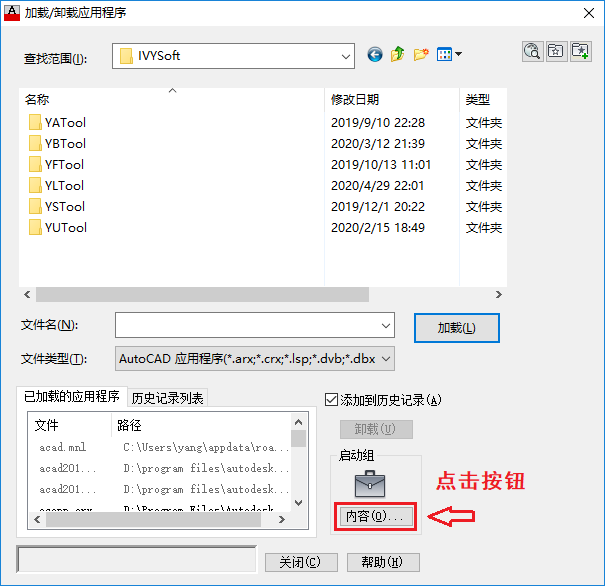
第3步,点击“内容”按钮,系统弹出如下图所示界面
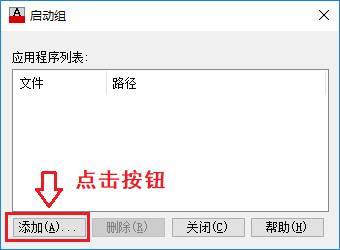
第4步,点击“添加”按钮,在弹出的界面中选择文件C:\Program Files\IVYSoft\YSTool\YSTools2000N.arx(目录以用户实际常青藤安装目录为准,文件名称参考附表)并确定
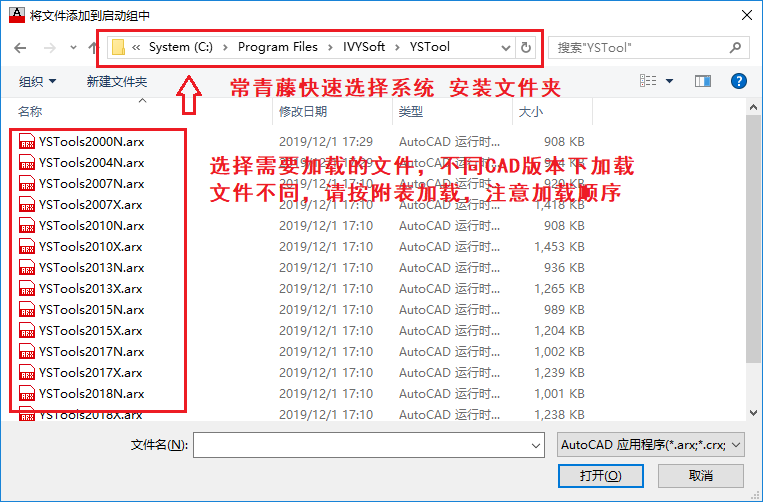
第5步,关闭对话框界面并关闭cad即可。
附表:常青藤快速选择系统
操作系统位数 | cad版本 | 加载文件及顺序(常青藤快速选择系统) |
| 32位环境 | ||
winxp或32位vista、win7、win8、win10 | 32位autocad2000~autocad2002 | YSTools2000N.arx |
winxp或32位vista、win7、win8、win10 | 32位autocad2004~autocad2006 | YSTools2004N.arx |
winxp或32位vista、win7、win8、win10 | 32位autocad2007~autocad2009 | YSTools2007N.arx |
winxp或32位vista、win7、win8、win10 | 32位autocad2010~autocad2012 | YSTools2010N.arx |
winxp或32位vista、win7、win8、win10 | 32位autocad2013~autocad2014 | YSTools2013N.arx |
winxp或32位vista、win7、win8、win10 | 32位autocad2015~autocad2016 | YSTools2015N.arx |
winxp或32位vista、win7、win8、win10 | 32位autocad2017 | YSTools2017N.arx |
winxp或32位vista、win7、win8、win10 | 32位autocad2018 | YSTools2018N.arx |
winxp或32位vista、win7、win8、win10 | 32位autocad2019 | YSTools2019N.arx |
| 64位环境 | ||
64位vista、win7、win8、win10、win11 | 64位autocad2008~autocad2009 | YSTools2007X.arx |
64位vista、win7、win8、win10、win11 | 64位autocad2010~autocad2012 | YSTools2010X.arx |
64位vista、win7、win8、win10、win11 | 64位autocad2013~autocad2014 | YSTools2013X.arx |
64位vista、win7、win8、win10、win11 | 64位autocad2015~autocad2016 | YSTools2015X.arx |
64位vista、win7、win8、win10、win11 | 64位autocad2017 | YSTools2017X.arx |
64位vista、win7、win8、win10、win11 | 64位autocad2018 | YSTools2018X.arx |
64位vista、win7、win8、win10、win11 | 64位autocad2019~autocad2020 | YSTools2019X.arx |
| 64位vista、win7、win8、win10、win11 | 64位autocad2021~autocad2024 | YSTools2021X.arx |


 公安备案61019002000880
公安备案61019002000880